Setelah kemarin berkenalan dengan nodeJS, Apa Kalian ingin menggunakan aplikasi Javascript runtime NodeJS di windows kalian? Tapi belum yakin bagaimana cara install nodejs di windows kalian? Tenang, di postingan kali ini, kita akan sama-sama melihat langkah-langkah yang mudah untuk install di windows 11.
Daftar Isi
Persiapan
Langkah pertama yang harus kalian lakukan adalah mengunduh aplikasi nodejs-nya. Langsung saja kunjungi website resmi dari nodejs dan unduh dari sana. Di sana kalian akan disajikan dua versi, yaitu versi LTS (Long Term Support) dan versi Terbaru. Untuk kalian yang masih baru, bisa menggunakan versi LTS saja, karena supportnya panjang. Disini saya pilih yang current atau versi terbaru, namun cara instalasinya sama saja.

Untuk mengunduhnya, klik saja ikon windows (karena ini artikel untuk windows 11). Setelah kalian unduh, sekarang mari kita ke langkah instalasi-nya.
Install NodeJS
Buka folder dimana kalian mengunduh aplikasi installer nodejs tadi. Kemudian klik dua kali untuk menjalankan installernya, maka akan terbuka seperti berikut:

Klik saja next untuk melanjutkan instalasinya. Saat dibagian Tools for Native Modules, kalian bisa sekalian install atau tidak, ini hanya untuk kalian yang ingin menggunakan module yang harus di build. Jika tidak menggunakan, maka bisa tinggalkan saja dan klik next. Disini saya centang karena saya membutuhkannya.

Selanjutnya, kalian akan diperlihatkan tampilan seperti dibawah, kalian tinggal klik install dan klik yes saat meminta akses administrator:


Saat sudah selesai, maka berikut adalah tampilannya:

Kalian bisa tinggal klik saja finish. Namun, jika kalian mencentang cekbox saat dibagian Tools for Native Modules, maka akan ada langkah tambahan yang harus dilakukan, yaitu instalasi chocolatery (windows package manager) dan lain-lainnya, seperti berikut:
Instalasi akan berjalan otomatis, jika sudah selesai, kalian bisa cek dengan cara membuka terminal baru. Caranya mudah, kalian tinggal tutup terminal sekarang, dan buka kembali terminalnya. Ketikkan command berikut:
node -vJika kalian mendapatkan balasan berupa nomor versi nodejs yang kalian install seperti dibawah ini, maka kalian sudah berhasil menginstall nodejs di windows 11 kalian.

Selanjutnya apa?
Nantikan saja ya, disini saya akan buat sebuah tutorial beruntun untuk nodejs. Mulai dari modul dan lainnya. Nantikan artikel selanjutnya!

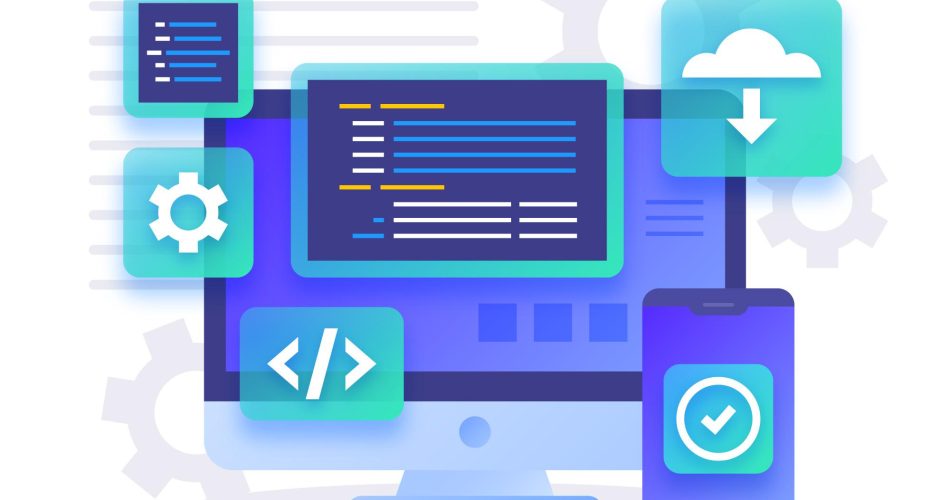
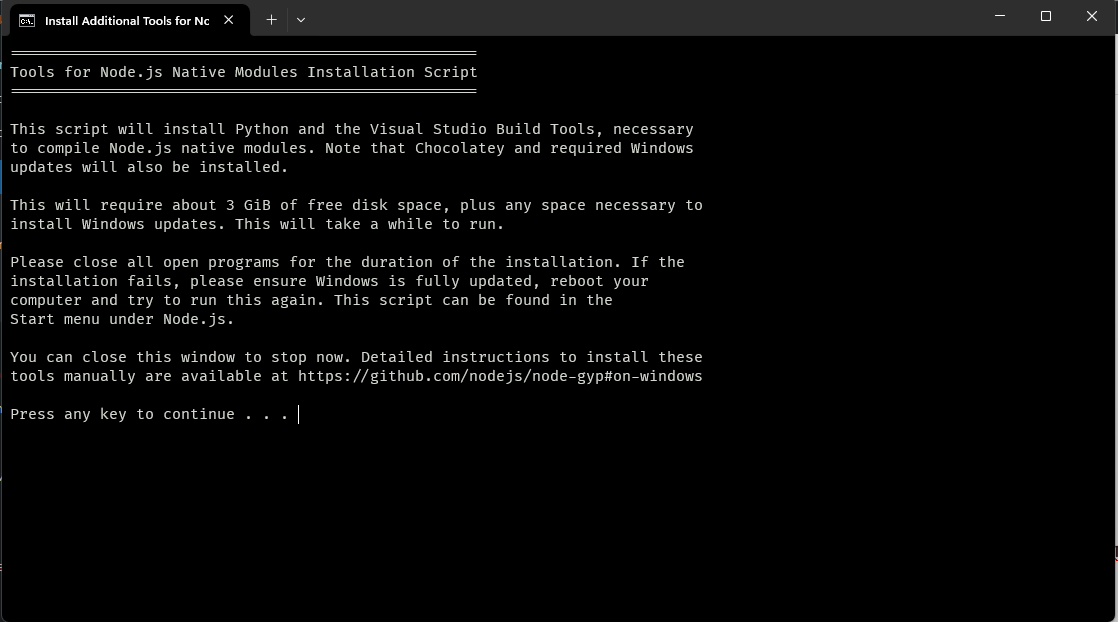

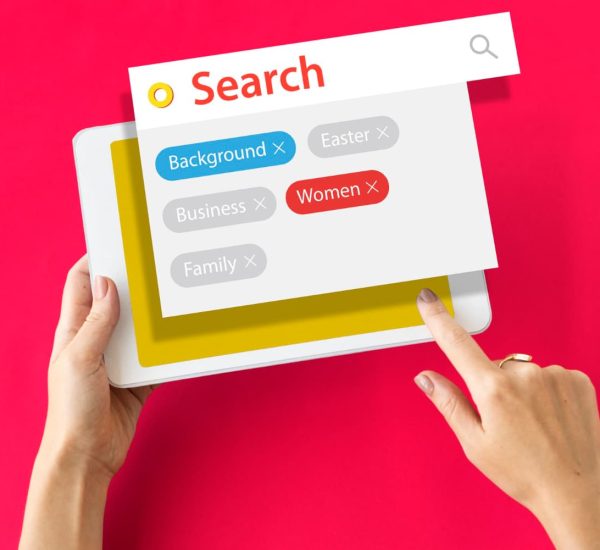

[…] “__dirname is not defined in ES module scope” biasanya muncul ketika menggunakan ES modul di Node.js. Tidak seperti modul CommonJS, modul ES tidak memiliki variabel __dirname yang secara default […]